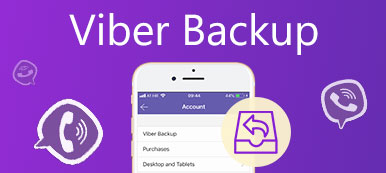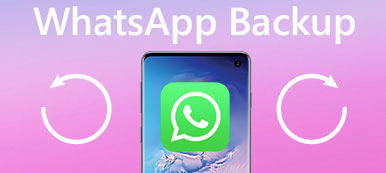Υπάρχει κάποια μέθοδος για την δημιουργία αντιγράφων ασφαλείας μηνυμάτων στο iPhone; Αν υπάρχουν μερικά σημαντικά μηνύματα στο iPhone, θα πρέπει να αποθηκεύσετε τα μηνύματα αλλού ως αντίγραφα ασφαλείας. Το αντίγραφο ασφαλείας του iPhone στο iTunes ή το iCloud είναι η πρώτη επιλογή, αλλά η μέθοδος είναι δύσκολο να ελέγξετε τα αρχεία. Επομένως, αν θέλετε να αποθηκεύσετε αυτά τα μοναδικά μηνύματα και πολύτιμες μνήμες, μπορείτε επίσης να βρείτε τις άλλες μεθόδους για την αντιγραφή αρχείων με ευκολία. Πώς να δημιουργήσετε αντίγραφα ασφαλείας των μηνυμάτων του iPhone με ευκολία; Το άρθρο παραθέτει τις λύσεις 9 για να αποκτήσετε τα επιθυμητά μηνύματα του iPhone που πρέπει να γνωρίζετε.
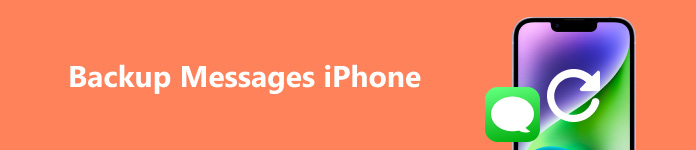
- Μέρος 1: Πώς να δημιουργήσετε αντίγραφα ασφαλείας των μηνυμάτων του iPhone στον υπολογιστή
- Μέρος 2: Πώς να δημιουργήσετε αντίγραφα ασφαλείας των μηνυμάτων iPhone με το iTunes
- Μέρος 3: Πώς να δημιουργήσετε αντίγραφα ασφαλείας των SMS του iPhone στο iCloud
- Μέρος 4: Αρχεία 5 για backup και ανάκτηση εφαρμογών για το iPhone
Μέρος 1: Πώς να δημιουργήσετε αντίγραφα ασφαλείας των μηνυμάτων του iPhone στον υπολογιστή
Είτε δημιουργείτε αντίγραφα ασφαλείας μηνυμάτων του iPhone σε υπηρεσία cloud, smartphone ή iTunes, θα πρέπει να είναι δύσκολο να δείτε, να αναζητήσετε ή ακόμα και να εξαγάγετε τα αρχεία. Όσο για την περίπτωση, τα εφεδρικά μηνύματα iPhone στον υπολογιστή πρέπει να είναι η πιο συνιστώμενη λύση. Apeaksoft Δημιουργία αντιγράφων ασφαλείας και επαναφορά δεδομένων iOS είναι η ευέλικτη και ασφαλής μέθοδος για την δημιουργία αντιγράφων ασφαλείας και την επαναφορά δεδομένων iOS. Υποστηρίζει τη δημιουργία αντιγράφων ασφαλείας και την αποκατάσταση περισσότερων από 20 μορφών του iPhone με ένα κλικ.
Βήμα 1. Κατεβάστε και εγκαταστήστε την πιο πρόσφατη έκδοση του Apeaksoft iPhone Data Recovery. Καθώς το πρόγραμμα είναι διαθέσιμο για Windows και Mac, μπορείτε να δημιουργήσετε αντίγραφα ασφαλείας των μηνυμάτων του iPhone σε Windows ή Mac χωρίς πρόβλημα. 
Βήμα 2. Επιλέξτε το "iOS Data Backup & Restore" για να μπείτε στο μενού για να δημιουργήσετε αντίγραφα ασφαλείας των μηνυμάτων του iPhone. Μετά από αυτό μπορείτε να επιλέξετε "Δημιουργία αντιγράφων ασφαλείας δεδομένων iOS" και να συνδέσετε το iPhone στον υπολογιστή σας με καλώδιο USB. 
Βήμα 3. Εάν θέλετε απλώς να δημιουργήσετε αντίγραφα ασφαλείας των μηνυμάτων, μπορείτε να επιλέξετε "Τυπική δημιουργία αντιγράφων ασφαλείας". Όταν υπάρχει κάτι σημαντικό, πρέπει να επιλέξετε το "Κρυπτογραφημένο αντίγραφο ασφαλείας", το οποίο μπορείτε να προσθέσετε κωδικό πρόσβασης για την προστασία των αρχείων.

Βήμα 4. Μετά από αυτό μπορείτε να επιλέξετε iMessages & Attachment ή άλλες πληροφορίες που θέλετε να δημιουργήσετε αντίγραφα ασφαλείας. Και εδώ, αυτό το πρόγραμμα σάς επιτρέπει να δημιουργείτε αντίγραφα ασφαλείας επαφών, μηνυμάτων, ιστορικού κλήσεων, φωτογραφιών, σημειώσεων και ούτω καθεξής.

Βήμα 5. Όταν επιλέγετε τα αρχεία, μπορείτε να κάνετε κλικ στο κουμπί "Επόμενο" για να αποθηκεύσετε το αντίγραφο ασφαλείας. Το πρόγραμμα μπορεί να δημιουργήσει αντίγραφα ασφαλείας των μηνυμάτων του iPhone αμέσως. Μετά από αυτό μπορείτε να διαχειριστείτε τα αρχεία με ευκολία.

Μέρος 2: Πώς να δημιουργήσετε αντίγραφα ασφαλείας των μηνυμάτων iPhone με το iTunes
iTunes είναι η προεπιλεγμένη μέθοδος για την δημιουργία αντιγράφων ασφαλείας αρχείων συσκευών της Apple, συμπεριλαμβανομένης της δημιουργίας αντιγράφων ασφαλείας μηνυμάτων στο iPhone. Αυτό που πρέπει να κάνετε είναι να συνδέσετε το iPhone σε υπολογιστή με καλώδιο USB. Αλλά δεν μπορείτε να ελέγξετε τα μηνύματα στο iTunes, ούτε καν να αναφέρετε την αναζήτηση ή τη διαχείριση των αρχείων. Για να δημιουργήσετε αντίγραφα ασφαλείας μηνυμάτων στο iPhone, ακολουθήστε τις οδηγίες παρακάτω.
Βήμα 1. Συνδέστε το iPhone σε Mac με καλώδιο USB. Συνήθως το iTunes θα ξεκινήσει αυτόματα. Μπορείτε επίσης να ξεκινήσετε το iTunes με μη αυτόματο τρόπο αν δεν ξεκινήσει αυτόματα.
Βήμα 2. Αφού συνδέσετε το iPhone σε Mac, θα ανιχνεύσει αυτόματα το iPhone σας και οι πληροφορίες του iPhone θα εμφανιστούν στη διεπαφή.
Βήμα 3. Κάντε κλικ στο "iPhone" στην περιοχή "ΣΥΣΚΕΥΕΣ" και, στη συνέχεια, κάντε κλικ στο "Περίληψη" στην αριστερή λίστα. Κάντε κύλιση προς τα κάτω στο παράθυρο όταν δείτε το κουμπί "Δημιουργία αντιγράφων ασφαλείας τώρα".
Βήμα 4. Μετά από αυτό Ελέγξτε "Αυτός ο υπολογιστής" και, στη συνέχεια, κάντε κλικ στο "Δημιουργία αντιγράφων ασφαλείας τώρα", το iTunes θα δημιουργήσει αντίγραφα ασφαλείας των μηνυμάτων iPhone καθώς και τις άλλες πληροφορίες στο Mac σας
Αφού δημιουργήσετε αντίγραφο ασφαλείας για το iPhone, μπορείτε να το χρησιμοποιήσετε iPhone εργαλείο εκχυλίσματος αντίγραφο ασφαλείας για να δείτε και να αποκτήσετε πρόσβαση στα αντίγραφα ασφαλείας.
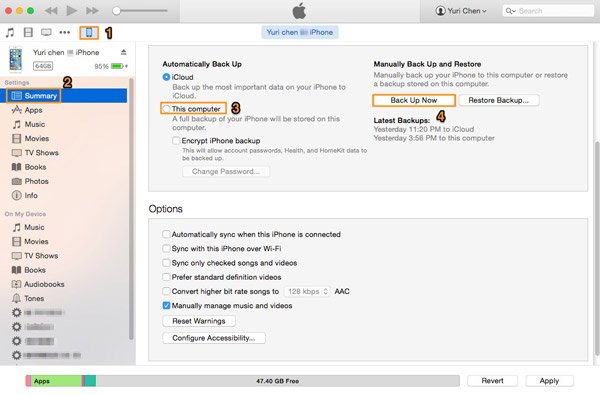
Μέρος 3: Πώς να δημιουργήσετε αντίγραφα ασφαλείας για το iPhone στο iCloud
Αν είστε πρόθυμοι να βρείτε τον ευκολότερο τρόπο για τη δημιουργία αντιγράφων ασφαλείας μηνυμάτων, iMessages και άλλα δεδομένα του iPhone, μπορείτε backup αρχείων μέσω iCloud αντι αυτου. Επιπλέον, μπορείτε να δημιουργείτε αντίγραφα ασφαλείας μηνυμάτων στο iPhone αυτόματα. Αλλά η ελεύθερη αποθήκευση του iCloud είναι περιορισμένη. Έχετε μόνο το 5 GB για να δημιουργήσετε αντίγραφα ασφαλείας δωρεάν. Αν θέλετε περισσότερο χώρο αποθήκευσης, θα πρέπει να πληρώσετε επιπλέον χρήματα για να εγγραφείτε στην υπηρεσία iCloud.
Βήμα 1. Ανοίξτε το iPhone σας και πατήστε "Ρυθμίσεις" στην κύρια οθόνη. Στην οθόνη "Ρυθμίσεις", μετακινηθείτε προς τα κάτω και βρείτε το iCloud στη λίστα. Πρώτα απ 'όλα, βεβαιωθείτε ότι η συσκευή σας είναι συνδεδεμένη σε δίκτυο Wi-Fi. Στη συνέχεια, εισαγάγετε τους λογαριασμούς iCloud με κωδικό πρόσβασης και Apple ID.
Βήμα 2. Όταν βρίσκεστε στην οθόνη του iCloud, κάντε κύλιση προς τα κάτω και βρείτε το Backup στη λίστα με ένα πράσινο κουμπί. Μετά από αυτό, μπορείτε να πατήσετε "Δημιουργία αντιγράφων ασφαλείας" για να δημιουργήσετε αντίγραφα ασφαλείας των μηνυμάτων iPhone.
Βήμα 3. Μετά από αυτό μπορείτε να δημιουργήσετε αντίγραφα ασφαλείας των μηνυμάτων του iPhone ενεργοποιώντας το iCloud Backup στην οθόνη Backup. Και πατήστε "Δημιουργία αντιγράφων ασφαλείας τώρα" για να ξεκινήσετε τη δημιουργία αντιγράφων ασφαλείας των μηνυμάτων στο iPhone.
Πατήστε Μάθετε περισσότερα, μπορείτε να μάθετε περισσότερες λεπτομέρειες σχετικά με το backup iCloud. Πριν από τη διαδικασία της λήψης αντιγράφων ασφαλείας, μπορείτε να πατήσετε Ακύρωση αντιγράφων ασφαλείας για να ακυρώσετε αυτό το αντίγραφο ασφαλείας.
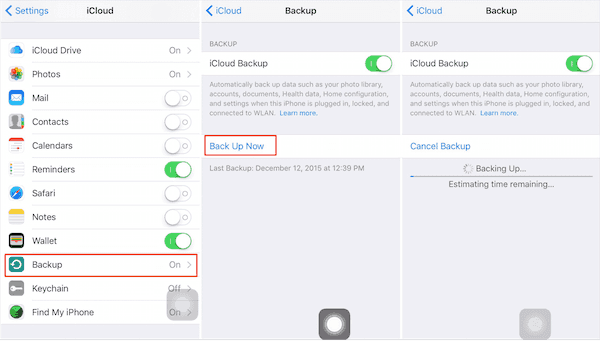
Μέρος 4: Αρχή 5 SMS δημιουργία αντιγράφων ασφαλείας και επαναφορά εφαρμογών για iPhone
Κορυφή 1: FoneTrans - Εφεδρικά μηνύματα στο iPhone
Εάν θέλετε να δημιουργήσετε αντίγραφα ασφαλείας των μηνυμάτων στο iPhone με ευκολία, FoneTrans είναι ένα εξαιρετικό πρόγραμμα μεταφοράς και διαχείρισης μηνυμάτων. Είναι περισσότερο από μια εναλλακτική λύση του iTunes. μπορείτε επίσης να εξάγετε μηνύματα σε διαφορετικές μορφές. Στη συνέχεια, μπορείτε να εξάγετε μηνύματα από το iPhone σας σε υπολογιστή για δημιουργία αντιγράφων ασφαλείας ή για εκτύπωση. Απλώς κατεβάστε και εγκαταστήστε την πιο πρόσφατη έκδοση στα αντίγραφα ασφαλείας iPhone σε Windows και Mac.
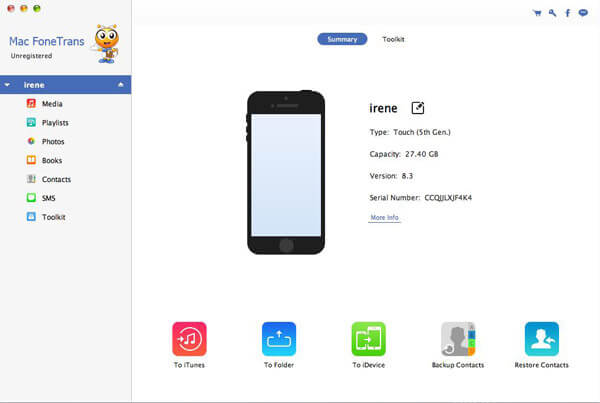
Κορυφή 2: CopyTrans - Εφεδρικά μηνύματα στο iPhone
Η ασφάλεια είναι ένα σημαντικό στοιχείο για τους χρήστες να εξετάσουν. Εδώ προτείνουμε ασφαλή και εύχρηστα εργαλεία μεταφοράς για να σας βοηθήσουμε να δημιουργήσετε αντίγραφα ασφαλείας των μηνυμάτων στο iPhone που καλούνται CopyTrans. Σας επιτρέπει να αντιγράφετε φωτογραφίες, βίντεο και άλλα αρχεία από και προς το iPhone και τον υπολογιστή με ένα κλικ. Αυτό το ισχυρό εργαλείο υποστηρίζει όλες τις συσκευές Apple εν τω μεταξύ. Μπορείτε να αποθηκεύσετε κείμενα σε διάφορες μορφές, όπως το Word, το Excel, το απλό κείμενο, το CSV και το HTML.

Κορυφή 3: iExplorer - Εφεδρικά μηνύματα στο iPhone
Αν ψάχνετε για έξυπνη μεταφορά μηνυμάτων, το iExplorer πρέπει να είναι ένα από τα προγράμματα που πρέπει να λάβετε υπόψη. Ο πελάτης iExplorer SMS έχει ένα φιλικό προς το χρήστη περιβάλλον και μπορεί να λειτουργήσει με μηνύματα ομάδας, εικόνες κ.λπ. Σας επιτρέπει να κρατάτε όλα ή όλα τα μηνύματα για να θυμάστε μοναδική μνήμη. Θα το βρείτε τόσο βολικό για την δημιουργία αντιγράφων ασφαλείας μηνυμάτων στο iPhone με το ισχυρό εργαλείο.

Κορυφή 4: Εξαγωγή SMS - Δημιουργία αντιγράφων ασφαλείας και εξαγωγή SMS iPhone
Εξαγωγή SMS είναι ένα ευέλικτο πρόγραμμα για την αντιγραφή μηνυμάτων του iPhone στον υπολογιστή. Επιπλέον, μπορείτε επίσης να μετατρέψετε το iPhone SMS σε μορφή EXCEL, TEXT, CSV και HTML. Όσον αφορά την περίπτωση, μπορείτε να επεξεργαστείτε περαιτέρω τα μηνύματα με πρόγραμμα επεξεργασίας κειμένου ή Microsoft Excel. Για την έκδοση των Windows, το πρόγραμμα μπορεί να έχει σημαντικά μηνύματα στο Outlook, XML από το iPhone σε Android με εύκολη διαδικασία.
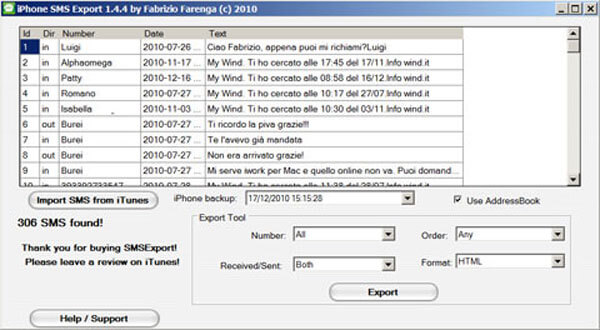
Κορυφή 5: Προβολή τηλεφώνου - Αποθήκευση μηνύματος iPhone που αγαπάτε
PhoneView είναι σε θέση να αποθηκεύσει τα μηνύματα SMS, iMessage και WhatsApp. Παρέχει επίσης πλήρη πρόσβαση στα μηνύματα φωνητικού ταχυδρομείου και το αρχείο καταγραφής κλήσεων του iPhone σας. Εκτός από τη δημιουργία αντιγράφων ασφαλείας των μηνυμάτων του iPhone, μπορείτε επίσης να αποκτήσετε πρόσβαση σε ολόκληρη τη βιβλιοθήκη ταινιών και φωτογραφιών. Ακόμα και τα στοιχεία ροής φωτογραφιών και οι φωτογραφίες που συγχρονίζονται από το iTunes είναι διαθέσιμα. Η μεταφορά μηνυμάτων iPhone είναι διαθέσιμη μόνο για Mac τώρα.
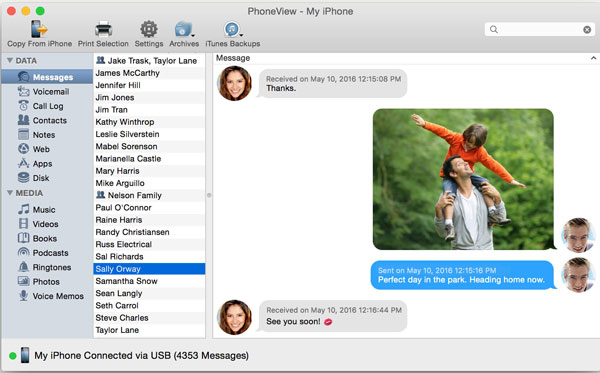
Για περισσότερα Λογισμικό δημιουργίας αντιγράφων ασφαλείας δεδομένων iPhone, επισκεφθείτε εδώ.
Συμπέρασμα
Σας προτείνουμε τις μεθόδους δημιουργίας αντιγράφων ασφαλείας των μηνυμάτων στο iPhone για εσάς σε αυτό το άρθρο. Μπορείτε να κατεβάσετε το λογισμικό 8 για να σας βοηθήσει να ολοκληρώσετε το αντίγραφο ασφαλείας. Μπορείτε επίσης να δημιουργήσετε αντίγραφα ασφαλείας μηνυμάτων από iTunes και iCloud. Επιλέξτε τον πιο κατάλληλο τρόπο και κρατήστε τις πολύτιμες αναμνήσεις σας.



 Αποκατάσταση στοιχείων iPhone
Αποκατάσταση στοιχείων iPhone Αποκατάσταση συστήματος iOS
Αποκατάσταση συστήματος iOS Δημιουργία αντιγράφων ασφαλείας και επαναφορά δεδομένων iOS
Δημιουργία αντιγράφων ασφαλείας και επαναφορά δεδομένων iOS iOS οθόνη εγγραφής
iOS οθόνη εγγραφής MobieTrans
MobieTrans Μεταφορά iPhone
Μεταφορά iPhone iPhone Γόμα
iPhone Γόμα Μεταφορά μέσω WhatsApp
Μεταφορά μέσω WhatsApp Ξεκλείδωμα iOS
Ξεκλείδωμα iOS Δωρεάν μετατροπέας HEIC
Δωρεάν μετατροπέας HEIC Αλλαγή τοποθεσίας iPhone
Αλλαγή τοποθεσίας iPhone Android Ανάκτηση Δεδομένων
Android Ανάκτηση Δεδομένων Διακεκομμένη εξαγωγή δεδομένων Android
Διακεκομμένη εξαγωγή δεδομένων Android Android Data Backup & Restore
Android Data Backup & Restore Μεταφορά τηλεφώνου
Μεταφορά τηλεφώνου Ανάκτηση δεδομένων
Ανάκτηση δεδομένων Blu-ray Player
Blu-ray Player Mac Καθαριστικό
Mac Καθαριστικό DVD Creator
DVD Creator Μετατροπέας PDF Ultimate
Μετατροπέας PDF Ultimate Επαναφορά κωδικού πρόσβασης των Windows
Επαναφορά κωδικού πρόσβασης των Windows Καθρέφτης τηλεφώνου
Καθρέφτης τηλεφώνου Video Converter Ultimate
Video Converter Ultimate Πρόγραμμα επεξεργασίας βίντεο
Πρόγραμμα επεξεργασίας βίντεο Εγγραφή οθόνης
Εγγραφή οθόνης PPT σε μετατροπέα βίντεο
PPT σε μετατροπέα βίντεο Συσκευή προβολής διαφανειών
Συσκευή προβολής διαφανειών Δωρεάν μετατροπέα βίντεο
Δωρεάν μετατροπέα βίντεο Δωρεάν οθόνη εγγραφής
Δωρεάν οθόνη εγγραφής Δωρεάν μετατροπέας HEIC
Δωρεάν μετατροπέας HEIC Δωρεάν συμπιεστής βίντεο
Δωρεάν συμπιεστής βίντεο Δωρεάν συμπιεστής PDF
Δωρεάν συμπιεστής PDF Δωρεάν μετατροπέας ήχου
Δωρεάν μετατροπέας ήχου Δωρεάν συσκευή εγγραφής ήχου
Δωρεάν συσκευή εγγραφής ήχου Ελεύθερος σύνδεσμος βίντεο
Ελεύθερος σύνδεσμος βίντεο Δωρεάν συμπιεστής εικόνας
Δωρεάν συμπιεστής εικόνας Δωρεάν γόμα φόντου
Δωρεάν γόμα φόντου Δωρεάν εικόνα Upscaler
Δωρεάν εικόνα Upscaler Δωρεάν αφαίρεση υδατογραφήματος
Δωρεάν αφαίρεση υδατογραφήματος Κλείδωμα οθόνης iPhone
Κλείδωμα οθόνης iPhone Παιχνίδι Cube παζλ
Παιχνίδι Cube παζλ